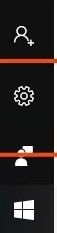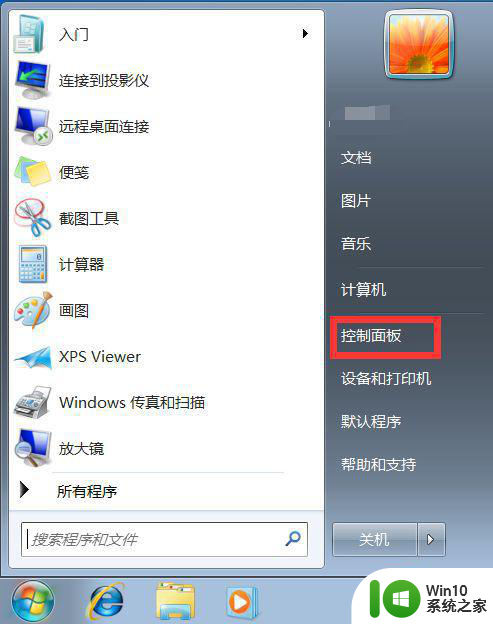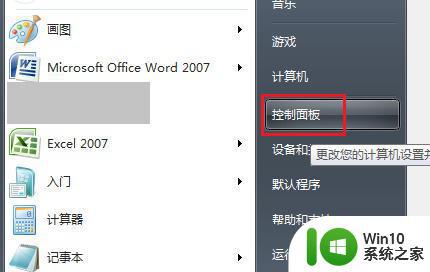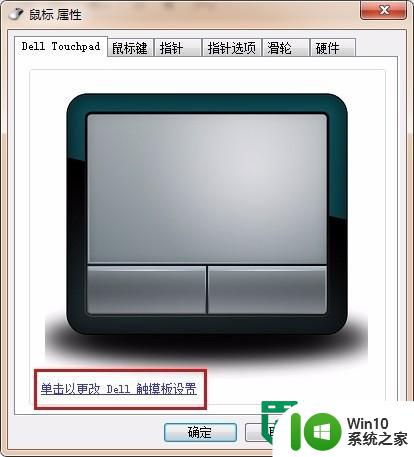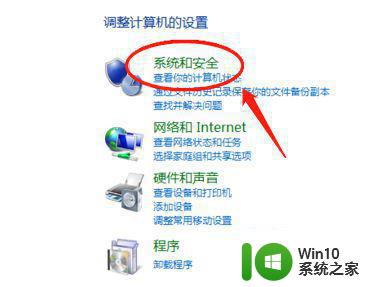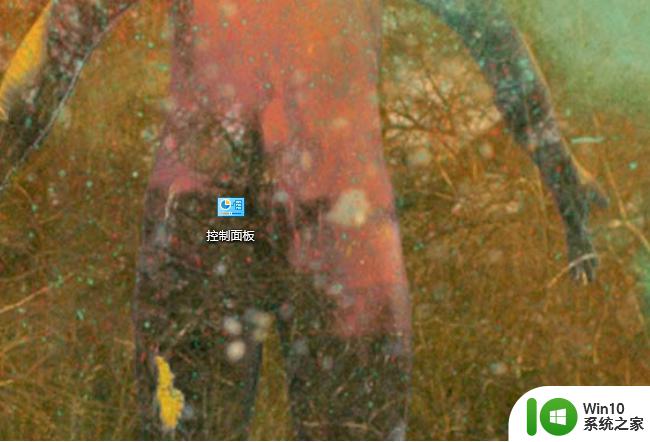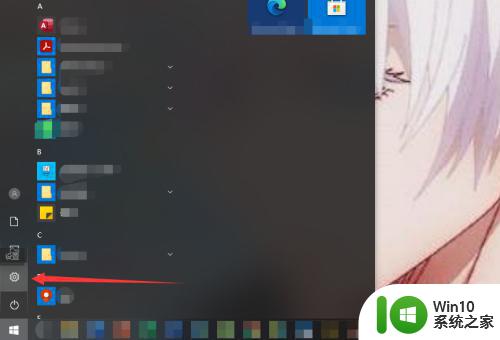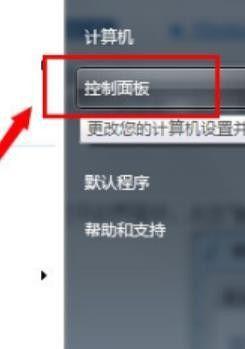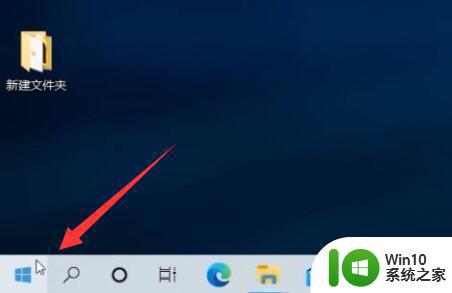怎么关闭笔记本自带的触摸 怎么在Windows笔记本上关闭触摸板
怎么关闭笔记本自带的触摸,笔记本电脑已成为我们日常生活中必不可少的工具之一,有时候触摸板的灵敏度过高或者不小心触碰到触摸板会给我们带来不便,如何关闭笔记本自带的触摸板呢?在Windows笔记本上,我们可以采取一些简单的步骤来实现这一目标。通过以下方法,我们可以轻松关闭触摸板,让我们的使用体验更加舒适。
解决方法:
1、打开控制面板(大图标)-鼠标;
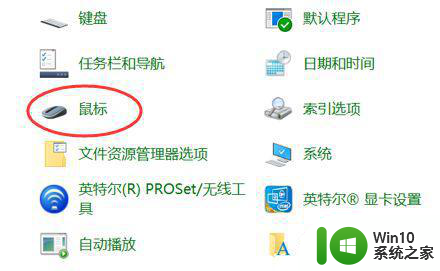
2、单击“鼠标”,打开鼠标属性,选择“ThinkPad”,发现TouchPad界面没有禁用的选项;
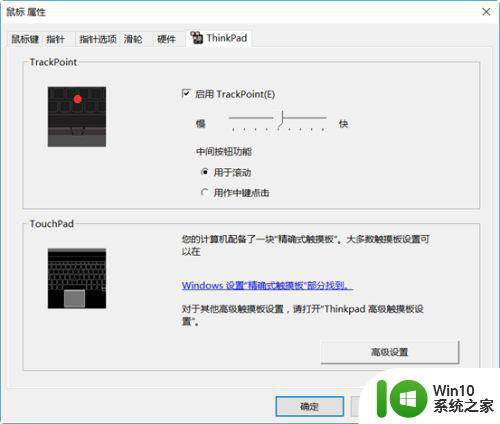
3、单击“TouchPad”右侧蓝色字体“Windows设置“精确式触摸板”部分找到”;
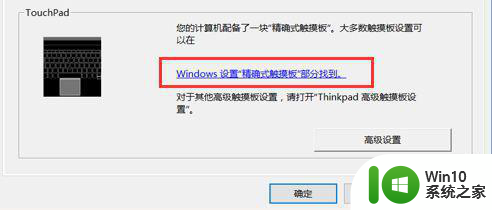
4、会跳转到Win10系统自带设置界面,可以找到“触摸板”的软件开关,将其选择关的状态可以禁用触摸板;
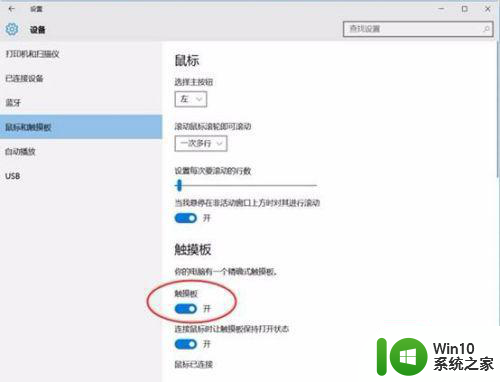
5、另一种打开方式
可以直接点击Win10系统的开始菜单按钮,点击设置(或者直接使用快捷键Win+I打开设置界面),选择“设备”-“鼠标和触摸板”;
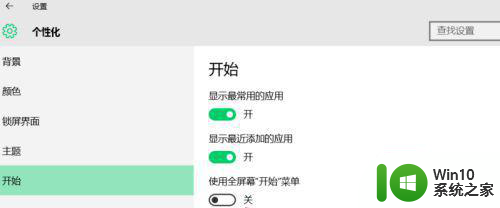
6、这个界面有一个选项,请注意!
连接鼠标时让触摸板保持打开状态;
此设置默认是“开”的状态;
当电脑检测“鼠标已连接”,如果将其状态更改为“关”。此时电脑自带的触摸板和小红点全部无法使用,只能使用外接鼠标操作;
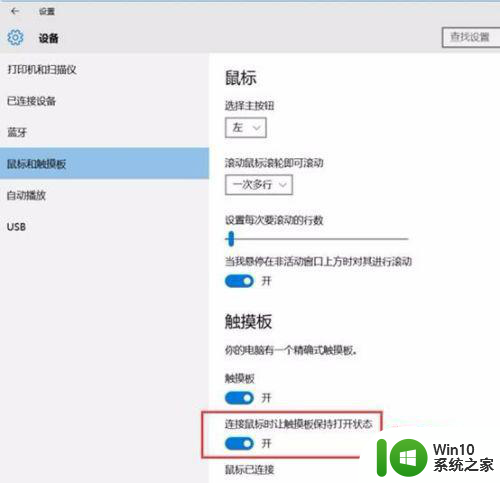
以上就是如何关闭笔记本自带的触摸的全部内容,碰到同样情况的朋友们赶紧参照小编的方法来处理吧,希望能对大家有所帮助。